Como você digitaliza o computador?
Para digitalizar um documento da sua impressora para o seu computador, você pode seguir estas etapas:
1. Coloque o documento ou foto que você deseja digitalizar no vidro do scanner ou no alimentador de documentos automáticos, se disponível na sua impressora.
2. Abra o software Windows Fax e Scan que está incorporado ao Windows.
3. Na janela Windows Fax e Scan, clique na opção “New Scan” na barra de ferramentas.
4. Escolha o seu scanner na lista de dispositivos disponíveis.
5. Ajuste as configurações de varredura, como modo de cor, resolução e tipo de arquivo.
6. Clique no botão “Digitalizar” para iniciar o processo de digitalização.
7. Depois que a varredura estiver concluída, você pode visualizar o documento digitalizado e fazer os ajustes necessários.
8. Escolha o local onde deseja salvar o documento digitalizado em seu computador.
9. Clique no botão “Salvar” para salvar o documento digitalizado.
10. Agora você pode acessar o documento digitalizado em seu computador.
Algumas perguntas comuns relacionadas a documentos de digitalização:
1. Como faço para digitalizar da minha impressora HP para o meu computador?
Para escanear de uma impressora HP para o seu computador, vá para a seção “Dispositivos” nas configurações do Windows. Clique em “Impressoras e scanners” e depois clique em “Adicionar uma impressora ou scanner.”Selecione sua impressora HP na lista e clique em” Adicionar impressora.”
2. Como faço para digitalizar um documento e enviar?
Para digitalizar um documento e enviá -lo por e -mail usando um dispositivo Android, abra o aplicativo Google Drive e toque no sinal “+” no canto inferior direito. Selecione a opção “Digitalizar” e posicione o documento na frente da câmera. Ajuste as configurações de varredura e toque no botão Capture para digitalizar. Depois de digitalizado, você pode escolher a opção para enviar o documento por e -mail.
3. Como faço para digitalizar da minha impressora canônica para o meu computador?
Para escanear de uma impressora Canon para o seu computador, abra o aplicativo de impressora Canon no seu computador. Clique na opção para digitalizar e selecione sua impressora Canon na lista. Abra a tampa do scanner superior e coloque o documento no vidro do scanner. Inicie o processo de digitalização no aplicativo de impressora Canon.
4. Como faço para digitalizar da minha impressora para o meu computador sem fio?
Antes de examinar sem fio a partir de uma impressora all-in-one da HP para o seu computador, verifique se a impressora e seu computador estão conectados à mesma rede sem fio. Ligue os dois dispositivos e abra o software de varredura no seu computador. Siga as instruções no software para iniciar o processo de varredura sem fio.
5. Como faço para digitalizar um pdf da minha impressora para o meu computador?
Para digitalizar um PDF da sua impressora para o seu computador, abra o software de varredura fornecido pelo fabricante da sua impressora. Coloque o documento no vidro do scanner e feche a tampa. No software de digitalização, selecione a opção para digitalizar para PDF e ajustar as configurações necessárias. Inicie o processo de digitalização e salve o PDF no seu computador.
6. Como faço para digitalizar da minha impressora HP para o meu computador sem uma conta?
Se você deseja escanear de uma impressora HP para o seu computador sem criar uma conta, você pode usar o recurso WebScan. Abra seu navegador favorito e insira o endereço IP da impressora na barra de URL/endereço. Vá para a guia “Digitalizar” e configure as opções de digitalização. Clique em “Iniciar digitalizar” para digitalizar o documento e salvá -lo no seu computador.
Estes são apenas alguns exemplos de como digitalizar documentos de diferentes marcas de impressoras para o seu computador. As etapas exatas podem variar dependendo do seu modelo de impressora e software específico.
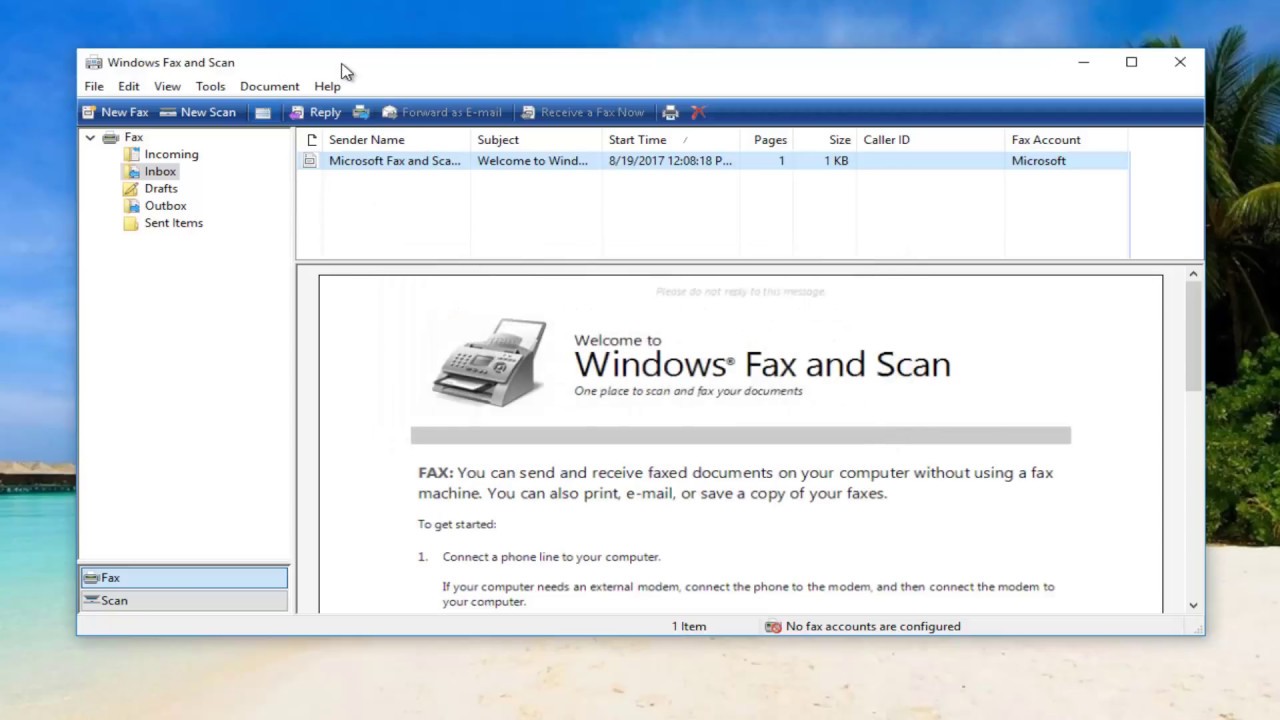
[wPremark Preset_name = “chat_message_1_my” icon_show = “0” Background_color = “#e0f3ff” Padding_right = “30” Padding_left = “30” Border_radius = “30”] [WPREMARK_ICON ICON = “Quott-LEFT-Solid” 32 “Height =” 32 “] Como faço para digitalizar um documento da minha impressora para o meu computador
Para digitalizar usando o software Windows Fax e Scan, embutido no Windows, coloque o documento ou a foto que você deseja digitalizar no vidro do scanner ou no alimentador automático de documentos, se disponível no seu
[/wpremark]
[wPremark Preset_name = “chat_message_1_my” icon_show = “0” Background_color = “#e0f3ff” Padding_right = “30” Padding_left = “30” Border_radius = “30”] [WPREMARK_ICON ICON = “Quott-LEFT-Solid” 32 “Height =” 32 “] Como faço para digitalizar da minha impressora HP para o meu computador
Clique nos dispositivos. Impressoras e scanners. Clique em Adicionar uma impressora ou scanner. Ele deve mostrar sua série HP Dex Jet aqui Selecione It Adicionar impressora. Portanto, pode levar um minuto ou mais, deixe a impressora
[/wpremark]
[wPremark Preset_name = “chat_message_1_my” icon_show = “0” Background_color = “#e0f3ff” Padding_right = “30” Padding_left = “30” Border_radius = “30”] [WPREMARK_ICON ICON = “Quott-LEFT-Solid” 32 “Height =” 32 “] Como faço para digitalizar um documento e enviar
Como escanear um documento e enviar um e -mail usando o Androidplace o documento que você deseja digitalizar em uma superfície plana.Abra o aplicativo Google Drive e toque na placa “+” no canto inferior direito da tela e selecione a opção “Scan”.
[/wpremark]
[wPremark Preset_name = “chat_message_1_my” icon_show = “0” Background_color = “#e0f3ff” Padding_right = “30” Padding_left = “30” Border_radius = “30”] [WPREMARK_ICON ICON = “Quott-LEFT-Solid” 32 “Height =” 32 “] Como faço para digitalizar da minha impressora canônica para o meu computador
Aqui você vê a impressora novamente. E aqui podemos iniciar a digitalização para abrir a tampa do scanner superior. E
[/wpremark]
[wPremark Preset_name = “chat_message_1_my” icon_show = “0” Background_color = “#e0f3ff” Padding_right = “30” Padding_left = “30” Border_radius = “30”] [WPREMARK_ICON ICON = “Quott-LEFT-Solid” 32 “Height =” 32 “] Como faço para digitalizar da minha impressora para o meu computador sem fio
Antes que você possa escanear do seu HP all-in-one. Você deve primeiro ligar os dois all-in-one. E seu computador e verifique se os dois estão conectados à sua rede sem fio, se você ainda não
[/wpremark]
[wPremark Preset_name = “chat_message_1_my” icon_show = “0” Background_color = “#e0f3ff” Padding_right = “30” Padding_left = “30” Border_radius = “30”] [WPREMARK_ICON ICON = “Quott-LEFT-Solid” 32 “Height =” 32 “] Como faço para digitalizar um pdf da minha impressora para o meu computador
E depois feche a tampa do scanner. De HP Smart Select Scan, a digitalização do documento e a HP Smart exibe uma tela de visualização para adicionar outro documento. Selecione Adicionar no topo. Certo. Na sua impressora remova o
[/wpremark]
[wPremark Preset_name = “chat_message_1_my” icon_show = “0” Background_color = “#e0f3ff” Padding_right = “30” Padding_left = “30” Border_radius = “30”] [WPREMARK_ICON ICON = “Quott-LEFT-Solid” 32 “Height =” 32 “] Como faço para digitalizar um pdf da minha impressora hp para o meu computador
E depois feche a tampa do scanner. De HP Smart Select Scan, a digitalização do documento e a HP Smart exibe uma tela de visualização para adicionar outro documento. Selecione Adicionar no topo. Certo. Na sua impressora remova o
[/wpremark]
[wPremark Preset_name = “chat_message_1_my” icon_show = “0” Background_color = “#e0f3ff” Padding_right = “30” Padding_left = “30” Border_radius = “30”] [WPREMARK_ICON ICON = “Quott-LEFT-Solid” 32 “Height =” 32 “] Como faço para digitalizar da minha impressora HP para o meu computador sem uma conta
Abra seu navegador favorito > Digite / insira o endereço IP da impressora na barra de URL / endereço.Tab scan > WebScan.Configure o WebScan da maneira que você deseja – por exemplo, defina a fonte como ADF.Clique em Iniciar digitalizar para digitalizar seu documento / imagem usando o webscan.Depois que a varredura estiver concluída, salve a varredura no seu computador.
[/wpremark]
[wPremark Preset_name = “chat_message_1_my” icon_show = “0” Background_color = “#e0f3ff” Padding_right = “30” Padding_left = “30” Border_radius = “30”] [WPREMARK_ICON ICON = “Quott-LEFT-Solid” 32 “Height =” 32 “] Posso tirar uma foto de um documento em vez de examiná -lo
Digitam documentos, planilhas, aplicativos ou outros pedaços de papel por razões pessoais, de escola ou trabalho usando uma dessas opções. Use seu telefone interno ou câmera de tablet para tirar uma foto do seu documento. Em seguida, anexe a foto ao seu e -mail. Esta opção transforma seu dispositivo móvel ou tablet em um scanner de documento.
[/wpremark]
[wPremark Preset_name = “chat_message_1_my” icon_show = “0” Background_color = “#e0f3ff” Padding_right = “30” Padding_left = “30” Border_radius = “30”] [WPREMARK_ICON ICON = “Quott-LEFT-Solid” 32 “Height =” 32 “] Como faço para digitalizar um documento e enviá -lo como um pdf
Você pode digitalizar o documento diretamente para pdf. De dentro do Acrobat, basta clicar no botão Criar e no PDF da opção Scanner e escolher uma predefinição que corresponda ao tipo de original. Por exemplo
[/wpremark]
[wPremark Preset_name = “chat_message_1_my” icon_show = “0” Background_color = “#e0f3ff” Padding_right = “30” Padding_left = “30” Border_radius = “30”] [WPREMARK_ICON ICON = “Quott-LEFT-Solid” 32 “Height =” 32 “] Como faço para que minha impressora canônica seja digitalizada no meu computador sem fio
Altere a configuração da impressora para usar sem fio direto.Ligue a impressora.Pressione o botão de configuração.Selecione Configurações do dispositivo e pressione o botão OK.Selecione Configurações da LAN e pressione o botão OK.Selecione direto sem fio e pressione o botão OK.Selecione Switch WL Direct e pressione o botão OK.
[/wpremark]
[wPremark Preset_name = “chat_message_1_my” icon_show = “0” Background_color = “#e0f3ff” Padding_right = “30” Padding_left = “30” Border_radius = “30”] [WPREMARK_ICON ICON = “Quott-LEFT-Solid” 32 “Height =” 32 “] Por que minha impressora canônica não vai para o meu PC
O driver do scanner não está instalado corretamente.
Verifique se o scanner está selecionado corretamente no aplicativo. 2. Se o scanner não estiver listado no aplicativo, o driver não será instalado corretamente. Desinstale e reinstale o motorista e depois reconecte o scanner.
[/wpremark]
[wPremark Preset_name = “chat_message_1_my” icon_show = “0” Background_color = “#e0f3ff” Padding_right = “30” Padding_left = “30” Border_radius = “30”] [WPREMARK_ICON ICON = “Quott-LEFT-Solid” 32 “Height =” 32 “] Como faço para digitalizar um pdf da minha impressora para o meu computador
E depois feche a tampa do scanner. De HP Smart Select Scan, a digitalização do documento e a HP Smart exibe uma tela de visualização para adicionar outro documento. Selecione Adicionar no topo. Certo. Na sua impressora remova o
[/wpremark]
[wPremark Preset_name = “chat_message_1_my” icon_show = “0” Background_color = “#e0f3ff” Padding_right = “30” Padding_left = “30” Border_radius = “30”] [WPREMARK_ICON ICON = “Quott-LEFT-Solid” 32 “Height =” 32 “] Por que posso imprimir sem fio, mas não digitalizar
Verifique se há uma configuração de firewall no seu computador. Se um firewall no seu computador estiver ativo, pode estar rejeitando a conexão de rede necessária para que o software de varredura de rede opere corretamente. Desative o firewall no seu computador e experimente a digitalização de rede novamente.
[/wpremark]
[wPremark Preset_name = “chat_message_1_my” icon_show = “0” Background_color = “#e0f3ff” Padding_right = “30” Padding_left = “30” Border_radius = “30”] [WPREMARK_ICON ICON = “Quott-LEFT-Solid” 32 “Height =” 32 “] Como faço para digitalizar um documento e salvá -lo como um pdf
Agora, se você ainda não examinou seu documento, mas tem um scanner conectado ao seu computador. Você pode digitalizar o documento diretamente para pdf. De dentro do Acrobat, basta clicar no botão Criar e no
[/wpremark]
[wPremark Preset_name = “chat_message_1_my” icon_show = “0” Background_color = “#e0f3ff” Padding_right = “30” Padding_left = “30” Border_radius = “30”] [WPREMARK_ICON ICON = “Quott-LEFT-Solid” 32 “Height =” 32 “] Como faço para digitalizar um pdf da minha impressora hp para o meu computador
E depois feche a tampa do scanner. De HP Smart Select Scan, a digitalização do documento e a HP Smart exibe uma tela de visualização para adicionar outro documento. Selecione Adicionar no topo. Certo. Na sua impressora remova o
[/wpremark]
[wPremark Preset_name = “chat_message_1_my” icon_show = “0” Background_color = “#e0f3ff” Padding_right = “30” Padding_left = “30” Border_radius = “30”] [WPREMARK_ICON ICON = “Quott-LEFT-Solid” 32 “Height =” 32 “] Por que preciso de uma conta HP para escanear da minha impressora HP
Sim, você está correto: para usar o aplicativo Smart HP – neste momento e para várias versões desde o final de 2020 – você deve entrar no aplicativo usando sua conta HP. HP Smart não é software obrigatório. Existem outras opções – cada uma fornece um serviço de varredura que não exige que você faça login.
[/wpremark]
[wPremark Preset_name = “chat_message_1_my” icon_show = “0” Background_color = “#e0f3ff” Padding_right = “30” Padding_left = “30” Border_radius = “30”] [WPREMARK_ICON ICON = “Quott-LEFT-Solid” 32 “Height =” 32 “] Como faço para que minha impressora HP digitalize online
Clique no ladrilho de varredura na tela inicial do aplicativo Smart HP. Selecione uma opção na barra de menu superior. Scanner: Coloque o original no vidro do scanner da impressora ou no alimentador de documentos automáticos (ADF). Selecione Digitalizar o tipo de trabalho, tamanho, cor e configurações de resolução e clique em Digitalizar no canto inferior direito.
[/wpremark]
[wPremark Preset_name = “chat_message_1_my” icon_show = “0” Background_color = “#e0f3ff” Padding_right = “30” Padding_left = “30” Border_radius = “30”] [WPREMARK_ICON ICON = “Quott-LEFT-Solid” 32 “Height =” 32 “] Qual é a maneira mais fácil de digitalizar um documento
Clique no menu Iniciar e, em seguida, todos os aplicativos role até encontrar o aplicativo de digitalização e clique nele. Se não estiver lá, você precisará baixá -lo da Microsoft. Armazene assim que o aplicativo estiver aberto
[/wpremark]
[wPremark Preset_name = “chat_message_1_my” icon_show = “0” Background_color = “#e0f3ff” Padding_right = “30” Padding_left = “30” Border_radius = “30”] [WPREMARK_ICON ICON = “Quott-LEFT-Solid” 32 “Height =” 32 “] Está enviando uma foto de um documento da mesma forma que a digitalização
Com a câmera do seu telefone, você terá que cortar a imagem da sua tomada e talvez não seja capaz de cortar com precisão se os documentos vieram em um formato incomum. Com um scanner, documentos de qualquer tamanho são automaticamente cortados, seja um cartão de visita ou uma página legal. A qualidade da imagem do scanner é superior em geral.
[/wpremark]
[wPremark Preset_name = “chat_message_1_my” icon_show = “0” Background_color = “#e0f3ff” Padding_right = “30” Padding_left = “30” Border_radius = “30”] [WPREMARK_ICON ICON = “Quott-LEFT-Solid” 32 “Height =” 32 “] Posso escanear um pedaço de papel e transformá -lo em um pdf
Para converter documentos em papel em arquivos PDF usando o Adobe Acrobat, conecte seu scanner ao seu computador por cabo ou sem fio, então: carregue o papel ou os papéis que deseja converter em seu scanner. Abra o Adobe Acrobat e selecione Arquivo > Criar > PDF do scanner.
[/wpremark]
[wPremark Preset_name = “chat_message_1_my” icon_show = “0” Background_color = “#e0f3ff” Padding_right = “30” Padding_left = “30” Border_radius = “30”] [WPREMARK_ICON ICON = “Quott-LEFT-Solid” 32 “Height =” 32 “] Como faço para digitalizar um documento e enviar como pdf em um email
Bem -vindo a todos que eu gostaria de mostrar como digitalizar documentos no seu iPhone como PDF. E depois envie esses documentos por meio do seu e -mail. Então, o que você quer fazer é abrir as notas. Aplicativo. E você apenas
[/wpremark]
[wPremark Preset_name = “chat_message_1_my” icon_show = “0” Background_color = “#e0f3ff” Padding_right = “30” Padding_left = “30” Border_radius = “30”] [WPREMARK_ICON ICON = “Quott-LEFT-Solid” 32 “Height =” 32 “] Como faço para configurar minha impressora sem fio para digitalizar no meu computador
Para conectar uma impressora sem fio, siga estas etapas: selecione Iniciar > Configurações > Bluetooth & dispositivos > Impressoras & scanners .Em seguida para adicionar uma impressora ou scanner, selecione Adicionar dispositivo.Aguarde para encontrar impressoras próximas, depois localize a que você deseja usar e selecione Adicionar dispositivo.
[/wpremark]
[wPremark Preset_name = “chat_message_1_my” icon_show = “0” Background_color = “#e0f3ff” Padding_right = “30” Padding_left = “30” Border_radius = “30”] [WPREMARK_ICON ICON = “Quott-LEFT-Solid” 32 “Height =” 32 “] Como faço para conectar meu scanner ao meu computador sem fio
Instale ou adicione uma rede, scanner sem fio ou Bluetooth
Selecione Iniciar > Configurações > Dispositivos > Impressoras & scanners ou use o seguinte botão. Selecione Adicionar uma impressora ou scanner. Aguarde que ele encontre scanners próximos e escolha o que você deseja usar e selecione Adicionar dispositivo.
[/wpremark]
[wPremark Preset_name = “chat_message_1_my” icon_show = “0” Background_color = “#e0f3ff” Padding_right = “30” Padding_left = “30” Border_radius = “30”] [WPREMARK_ICON ICON = “Quott-LEFT-Solid” 32 “Height =” 32 “] Por que minha impressora impressa, mas não digitaliza
Verifique se há uma configuração de firewall no seu computador. Se um firewall no seu computador estiver ativo, pode estar rejeitando a conexão de rede necessária para que o software de varredura de rede opere corretamente. Desative o firewall no seu computador e experimente a digitalização de rede novamente.
[/wpremark]


